Wyczyść pamięć podręczną DNS, jeśli napotkasz ten problem
- Spróbuj uruchomić Narzędzie do rozwiązywania problemów z WebRTC aby upewnić się, że wszystko jest w porządku z mikrofonem i kamerą.
- Upewnij się również, że masz prawidłowe połączenie z Internetem, ponieważ problemy z siecią są główną przyczyną tego problemu.
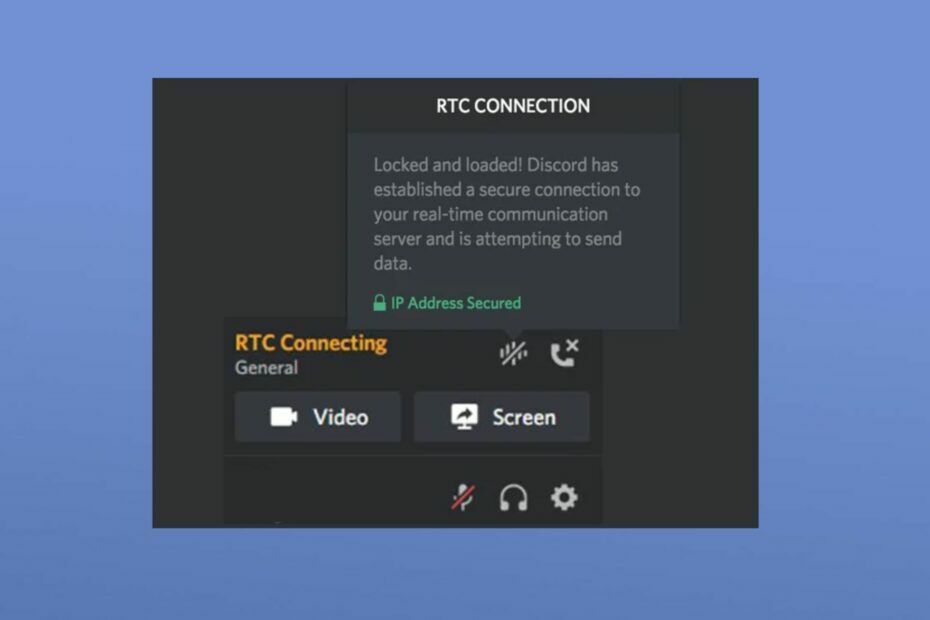
XZAINSTALUJ KLIKAJĄC POBIERZ PLIK
- Pobierz DriverFix (zweryfikowany plik do pobrania).
- Kliknij Rozpocznij skanowanie znaleźć wszystkie problematyczne sterowniki.
- Kliknij Zaktualizuj sterowniki aby uzyskać nowe wersje i uniknąć awarii systemu.
- DriverFix został pobrany przez 0 czytelników w tym miesiącu.
Otrzymano kilka skarg od Niezgoda użytkowników o Discord Stuck on RTC Connecting. RTC oznacza protokół czatu w czasie rzeczywistym, a Discord opiera się na nim, ponieważ to właśnie umożliwia użytkownikom komunikację z innymi ludźmi.
Zawsze, gdy Discord utknie w RTC Connecting oznacza to, że użytkownicy nie będą mogli korzystać z funkcji czatu głosowego na platformie, co może być dość frustrujące. Ale nie musisz się martwić, ponieważ przeprowadzimy Cię przez szczegółowe kroki, jak rozwiązać problem w tym przewodniku.
- Dlaczego Discord utknął na połączeniu RTC?
- Co mogę zrobić, jeśli Discord utknął podczas łączenia RTC?
- 1. Wyczyść pamięć podręczną DNS
- 2. Uaktualnij do lepszego serwera DNS
- 3. Wyłącz Zaporę systemu Windows Defender
Dlaczego Discord utknął na połączeniu RTC?
Przed próbą rozwiązania problemu powinieneś być świadomy czynników odpowiedzialnych za błąd Discord Stuck on RTC Connecting. Oto kilka przyczyn tego błędu. Poniżej niektóre z nich:
- Problemy z siecią – Discord do poprawnego działania wymaga stabilnego i silnego połączenia internetowego. Jeśli występują jakiekolwiek problemy z siecią, takie jak niska prędkość Internetu lub słabe połączenie, może to spowodować zablokowanie Discorda podczas łączenia RTC.
- Problemy z serwerem Discord – Czasami na serwerach Discord mogą wystąpić problemy, które mogą spowodować awarię połączenia RTC. Możesz odwiedzić Stan niezgody stronę, aby to potwierdzić.
- Problemy ze sprzętem lub oprogramowaniem – W niektórych przypadkach Discord i połączenie internetowe mogą nie stanowić problemu. Może to być awaria sprzętu lub oprogramowania, w której mikrofon lub kamera nie działa. Aby wykluczyć taką możliwość, przeprowadź test w narzędziu WebRTC Troubleshooter.
Teraz, gdy znasz już niektóre czynniki odpowiedzialne za utknięcie Discorda podczas łączenia RTC, w następnej sekcji znajdziesz uproszczone kroki, aby rozwiązać problem.
Co mogę zrobić, jeśli Discord utknął podczas łączenia RTC?
Rozumiem pilną potrzebę naprawienia błędu Discord Stuck on RTC Connecting, ale istnieje kilka wstępnych kontroli, które należy rozważyć przed zastosowaniem zaawansowanych rozwiązań:
- Aby upewnić się, że nie jest to tymczasowa usterka, uruchom ponownie aplikację Discord i komputer.
- Upewnij się, że data i godzina na komputerze są prawidłowe.
- Uruchom ponownie router lub modem, aby odświeżyć połączenie sieciowe.
- Wyłącz dowolną aktywną usługę VPN.
Jeśli po wykonaniu powyższych kroków zapobiegawczych problem będzie się powtarzał, możesz teraz zastosować zaawansowane poprawki.
1. Wyczyść pamięć podręczną DNS
- wciśnij Początek przycisk, typ cmd w polu wyszukiwania systemu Windows i wybierz Uruchom jako administrator z menu.
- Wpisz następujący tekst w polu tekstowym i naciśnij Wchodzić:
ipconfig /flushdns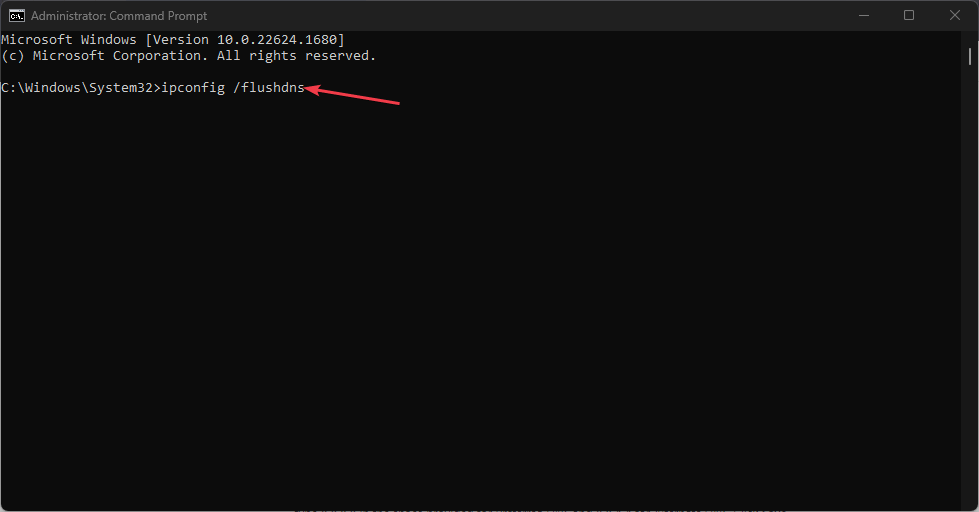
- Uruchom ponownie komputer i aplikację Discord.
Porada eksperta:
SPONSOROWANE
Przestarzałe sterowniki są głównym powodem błędów i problemów systemowych. Jeśli brakuje niektórych plików lub występują awarie, zautomatyzowane rozwiązanie, takie jak DriverFix może rozwiązać te problemy za pomocą zaledwie kilku kliknięć. I jest również lekki w twoim systemie!
Wyczyszczenie DNS oznacza, że wszystkie zapisane wcześniej adresy IP i DNS zostaną usunięte. Urządzenie będzie teraz musiało ponownie pobrać adres DNS, co powinno pomóc w zapewnieniu stabilnego połączenia, a co za tym idzie, lepszej komunikacji WebRTC.
2. Uaktualnij do lepszego serwera DNS
- wciśnij Okna + I klucze do otwierania Ustawienia aplikacja.
- Kliknij Sieć i Internet i przejdź do Wi-Fi na lewym panelu.

- Następnie kliknij swój Połączenie WiFi.
- Pod ustawienia IP, Kliknij na Edytować przycisk.

- Następnie zmień ustawienia IP z Automatyczne (DHCP) Do Podręcznik.
- Teraz włącz IPv4 lub IPv6 w zależności od połączenia obsługiwanego przez router lub usługodawcę internetowego. Następnie wpisz 8.8.8.8 w przewidzianym miejscu Preferowane DNSy I 8.8.4.4 Do Alternatywny DNS. Kliknij Ratować.
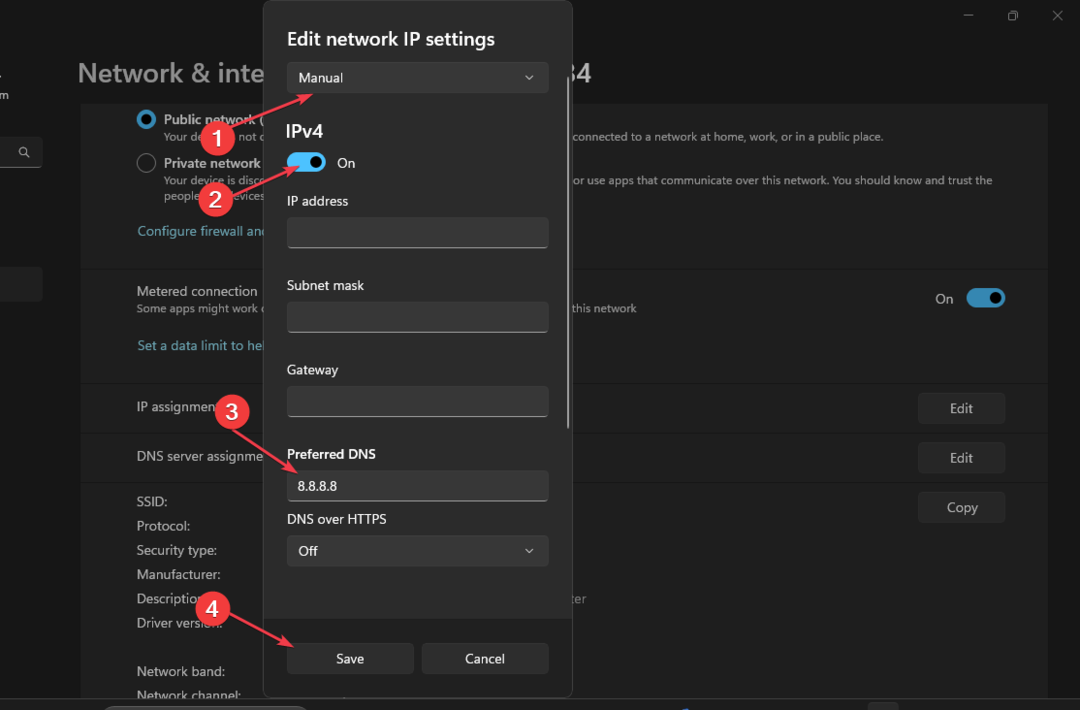
- Uruchom ponownie komputer i aplikację Discord.
Teraz sprawdź, czy problem został rozwiązany. Aktualizacja do lepszego serwera DNS przyspieszy ładowanie danych, co ma rozwiązać problem z połączeniem RTC.
- Windows sam się przewija: 8 sposobów, aby to naprawić
- Poprawka: niebieski ekran BEDaisy.sys podczas uruchamiania gier
- 0xc19a0013 Kod błędu drukarki: najlepsze sposoby naprawy
- Drukowanie PDF jest powolne? Zrób to szybciej w 5 krokach
- Migotanie kursora myszy w systemie Windows 10: jak naprawić
3. Wyłącz Zaporę systemu Windows Defender
- wciśnij Początek przycisk i wpisz Zapora ogniowa w polu wyszukiwania. otwarty Zapora sieciowa i ochrona sieci z wyników wyszukiwania.
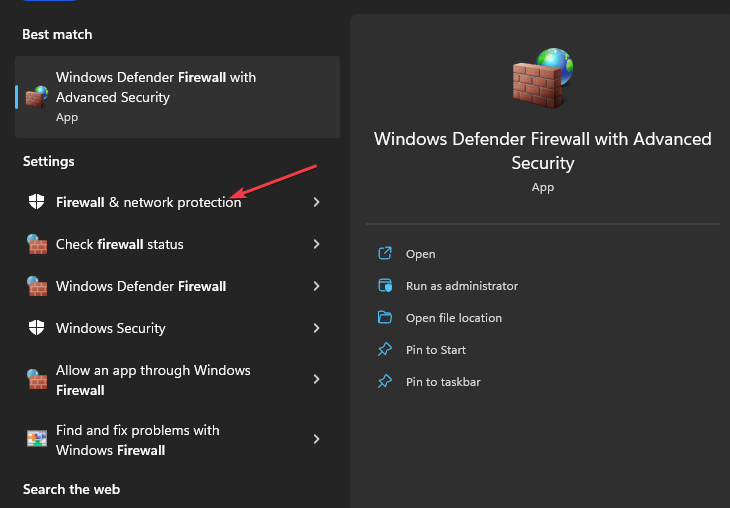
- Teraz kliknij na Połączenie publiczne który ma (aktywny) obok siebie.
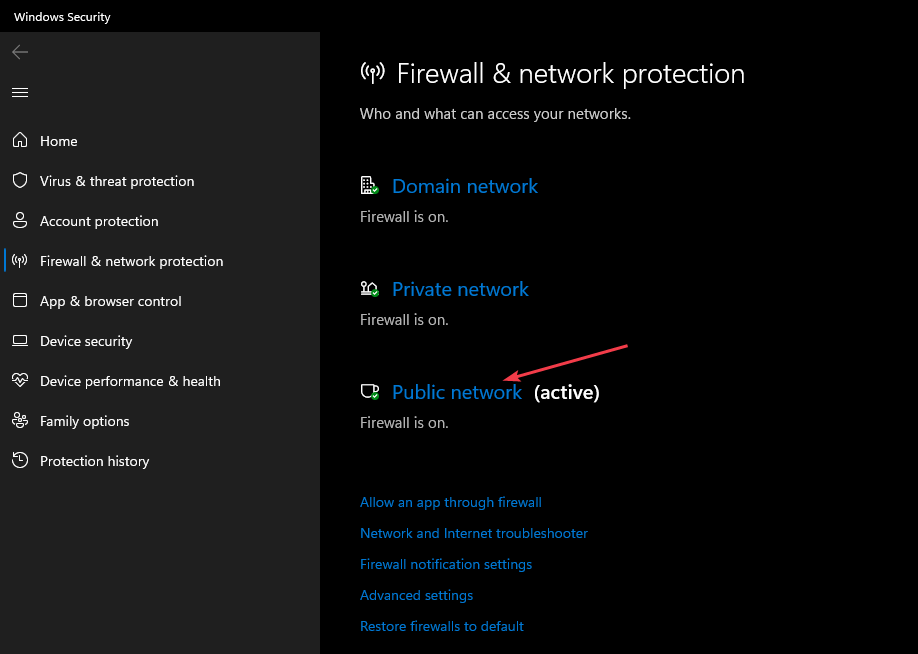
- Następnie pod Zapora sieciowa Microsoft Defender, kliknij przełącznik, aby wyłączyć Zapora ogniowa.
- Odznacz pole obok Blokuje wszystkie połączenia przychodzące, w tym te na liście dozwolonych aplikacji opcja.

- Możesz powtórzyć te same kroki dla Połączenie prywatne.
Istnieje możliwość zablokowania lub ograniczenia Discorda przez zaporę ogniową. Ale gdy jest wyłączona, powinno to wyeliminować tę możliwość i umożliwić działanie Discord. Możesz wykonać podane czynności, aby włączyć Zaporę sieciową, jeśli okaże się, że nie stanowi ona zagrożenia.
I to wszystko, jak naprawić Discord Stuck podczas łączenia RTC. Upewnij się, że zapoznałeś się z dostarczonymi rozwiązaniami jedno po drugim.
W razie nikogo nie słychać w Discord lub masz do czynienia z innymi problemami, takimi jak Discord Audio ciągle się tnie, Lub Discord ciągle się zawiesza sprawdź nasze szczegółowe przewodniki, aby dowiedzieć się, jakie szybkie poprawki należy zastosować.
Jeśli masz inne pytania lub sugestie, zostaw je w sekcji komentarzy poniżej.
Nadal masz problemy? Napraw je za pomocą tego narzędzia:
SPONSOROWANE
Niektóre problemy związane ze sterownikami można rozwiązać szybciej za pomocą dedykowanego narzędzia. Jeśli nadal masz problemy ze sterownikami, po prostu je pobierz DriverFix i uruchom go za pomocą kilku kliknięć. Następnie pozwól mu przejąć kontrolę i naprawić wszystkie błędy w mgnieniu oka!

